クイックアンサー:
以下の方法を使用して、リンクからYouTube動画をダウンロードすることができます:
1. youtubeの後ろにpiを追加する
2. youtubeの前にssを追加する
3. youtubeをyoupakに変更する
ほとんどの方は、オンラインのダウンローダーやビデオダウンローダーソフトウェア、ブラウザのプラグインを使用して、YouTubeの動画をダウンロードする方法を既にご存知かもしれません。しかし、URLから直接YouTubeの動画をダウンロードできることをご存知でないかもしれません。
YouTubeのビデオURLを編集することで、現在のビデオを解析し、ダウンロードオプションを提供するオンラインダウンローダーにリダイレクトされます。時々YouTubeのビデオをリッピングする必要がある場合、URLからダウンロードすることは非常に簡単で便利な方法です。
この方法に興味がある場合は、以下の3つのトリックをチェックして、URLからビデオをダウンロードし、そのうちの1つを適用して、簡単に好きなYouTubeビデオを取得してください。
目次
PIを追加してリンクからYouTube動画をダウンロードする
私がおすすめする最初のトリックは、「PI」を追加することです。これはY2Mateが提供するYouTube動画のダウンロード方法です。ソフトウェアや動画のアドレスを手動でコピーする必要なく、オンラインでYouTube動画をダウンロードすることができます。Y2Mateは1080pのURLからYouTube動画をダウンロードすることができ、オーディオのダウンロードオプションも提供しています。
また、他のトリックと比較して、広告やリダイレクトが少ないです。もしURLを編集してYouTubeの動画をダウンロードする方法を知りたい場合は、このヒントを試してみることをおすすめします。
YouTubeのビデオをURL経由でダウンロードするには:
ステップ1. YouTubeのウェブサイトにアクセスし、ダウンロードしたいビデオを検索します。
ステップ2. ビデオを再生するにはクリックしてください。
ステップ3. ビデオが再生されている間、ブラウザのアドレスバーに移動し、URLのyoutubeの後にpi を手動で入力します。それからEnterキーを押してください。
ステップ4. 今、ダウンロードしたいオプションの横にある変換をクリックします。
ステップ5. 変換後、ダウンロード をクリックして、ビデオをデバイスに保存します。

リンクにSSを追加してYouTubeの動画をダウンロードする方法
これはおそらくリンクからYouTubeの動画をダウンロードするための最も知られた方法です。このトリックは、人気のあるオンラインYouTube動画ダウンローダーであるSaveFrom.netによって提供されています。さらに、Chrome、Firefoxなどのブラウザ拡張機能も提供されており、URLをコピーせずにYouTubeの動画を直接ウェブサイトからキャプチャすることができます。
リンクからYouTubeビデオをダウンロードするには:
ステップ1. YouTubeのウェブサイトで、保存したいビデオを再生するためにクリックします。
ステップ2. ビデオのURLにssを追加してからyoutubeの前に置き、新しいURLにアクセスします。
ステップ3. 今、あなたはSaveFrom.netのウェブサイトにいて、ダウンロードボタンが表示されます。
ステップ4. ダウンロード をクリックして、ビデオをコンピュータに保存を開始します。

URLを編集してYouTubeの動画をダウンロードする
最後のYouTube URLダウンロードのトリックは、URLを編集することです。Clipzagのこのトリックは、上記の2つのヒントほど多くのダウンロードオプションを提供しませんが、広告やリダイレクトはありません。したがって、リンクを使用してYouTube動画をダウンロードする非常に直接的な方法です。
URLを編集してYouTubeの動画をダウンロードするには:
ステップ1.YouTubeにアクセスし、対象の動画を再生します。
ステップ2. 動画のURLで、youtubeをyoupakに変更して、Enterを押してください。
ステップ3. ここをクリックして、このビデオをダウンロードしてください。
ステップ4. コンピュータにYouTubeビデオをダウンロードするために、いずれかのダウンロードオプションをクリックしてください。
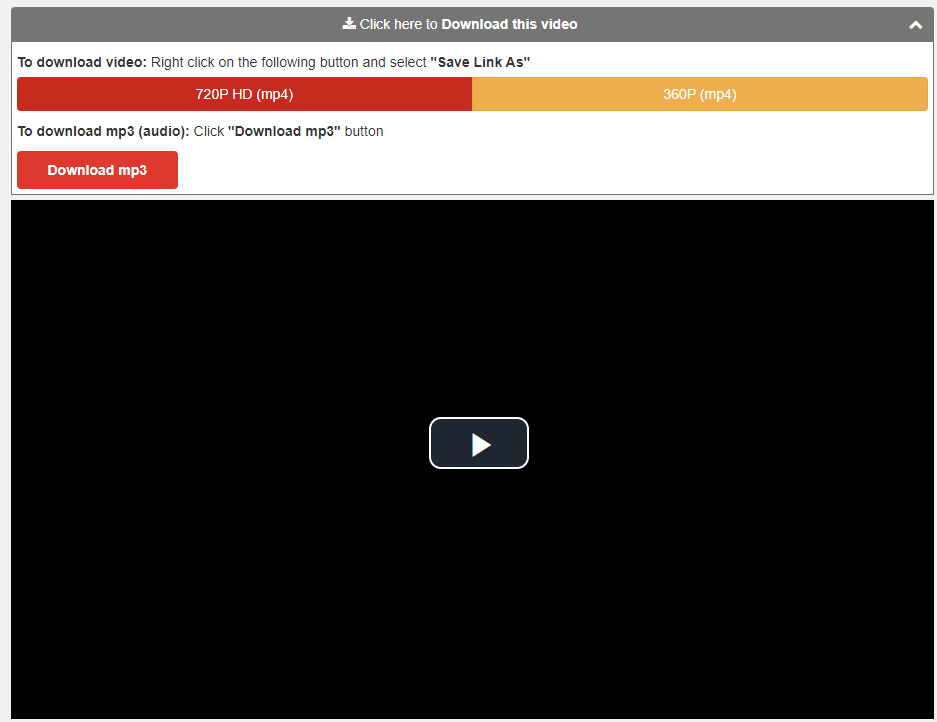
ボーナスのヒント:リンクを使用してYouTubeの動画をダウンロードする
上記の3つの方法にはそれぞれ利便性と欠点があります。これらの方法を使用すると、ソフトウェアやプラグインなしでYouTube動画をダウンロードすることができますが、複数の動画や高品質の動画をダウンロードする必要がある場合には効果がないかもしれません。
したがって、補足的な解決策として、デスクトップビデオダウンローダーを使用してリンクを介してYouTube動画をダウンロードする方法をお見せしたいと思います – SurFast Video Downloader。これにより、以下のことが可能です:
- 8K、4K、2KなどのYouTube動画をダウンロード
- YouTube動画をMP4、WebM、3GPにダウンロード
- 一括でYouTube動画をダウンロード
- YouTubeのプレイリストやチャンネルをダウンロード
- YouTubeを直接MP3またはWAVに変換
SurFast Video Downloaderは、上記で言及されたオンラインツールよりもはるかに強力であり、すべてのビデオダウンロードニーズに対応できます。YouTubeに加えて、さまざまな他のビデオおよびソーシャルメディアプラットフォームもサポートしています。あらゆるウェブサイトからビデオをダウンロードするための安定かつ信頼性の高いビデオダウンローダーをお探しの場合は、ぜひお見逃しなく。
リンクを使ってYouTubeの動画をダウンロードするには:
ステップ1. プレイリストのURL(または動画のURL)をコピーし、SurFast Video Downloaderに貼り付けます。

ステップ2. プログラムがURLを解析するのを待ち、動画の出力形式と品質を選択し、ダウンロードをクリックします。

ステップ3. 一括ダウンロードが完了するのを待ちます。

URLからYouTube動画をダウンロードする方法:よくある質問
URLでYouTubeビデオをダウンロードする際、以下のような質問もしたいかもしれません:
コンピューターにYouTubeリンクをダウンロードする方法は?
SurFast Video Downloaderを使用して、YouTubeリンクをコンピューターにダウンロードすることができます。リンクに基づいてビデオを解析し読み込み、ダウンロードオプションを提供します:
1. YouTubeリンクをSurFast Video Downloaderに貼り付けます。
2. プログラムがビデオを読み込むのを待ちます。
3. 必要なダウンロードオプションを選択し、ダウンロードをクリックします。
ChromeでURLからYouTube動画をダウンロードする方法は?
以下の方法を使用して、URLを編集してChromeでYouTube動画をダウンロードすることができます:
1. URLのyoutubeの後にpiを追加します。
2. リンクのyoutubeの前にssを追加します。
3. 動画のアドレスでyoutubeをyoupakに変更します。
YouTube動画のURLを見つける方法は?
以下の方法によって簡単にYouTube動画のURLを見つけることができます:
1. 動画が再生されているとき、アドレスバーに移動し、そこで動画のURLを見つけることができます。
2. 動画を右クリックし、リンクアドレスをコピーして動画リンクを取得します。
まとめ
YouTubeの動画リンクを使ってキャプチャすることは、YouTubeから動画をダウンロードする便利な方法であることは間違いありません。しかし、すべての動画ダウンロードの状況において最適な選択肢ではありません。したがって、YouTubeの動画を保存するためのすべての有効な方法を把握することが必要です。これにより、異なるケースでYouTubeから動画を抽出するために最も適した方法を適用することができます。
著者について
関連記事
-
非公開のYouTubeビデオをダウンロードするための3つの簡単な方法
このガイドでは、コンピュータやモバイルデバイスに非公開のYouTube動画を簡単にダウンロードする方法を紹介します。
Myra Xian 更新日 -
YouTubeのトピック動画をダウンロードする方法【詳細】
簡単で高速なツール、SurFastビデオダウンローダーの助けを借りて、YouTubeのトピック動画を一度に全てダウンロードする方法を知ることができます。
Myra Xian 更新日 -
YouTube ライブストリームをダウンロードします
あなたは、お気に入りのストリーミングコンテンツを容易にキャプチャするために、コンピューターにYouTubeのライブストリームをダウンロードする方法を知るでしょう。
Myra Xian 更新日

